苹果手机文稿与数据怎么删除不了了 苹果手机照片文稿和数据删除方法
日期: 来源:冰糖安卓网
苹果手机文稿与数据怎么删除不了了,苹果手机是目前市面上非常受欢迎的智能手机之一,它的高品质和强大功能备受用户青睐,随着我们在手机上存储的照片、文稿和其他数据越来越多,有时候我们可能会遇到无法删除这些文件的情况。若你也遇到了这个问题,不要担心本文将为你详细介绍苹果手机上删除照片、文稿和数据的方法,帮助你解决这一困扰。无论是为了释放手机空间还是保护个人隐私,学会正确删除手机上的文件是非常重要的。接下来我们将一一解答你的疑问,带你了解如何正确删除苹果手机上的照片、文稿和数据。
苹果手机照片文稿和数据删除方法
操作方法:
1.在手机屏幕上点击打开“设置”
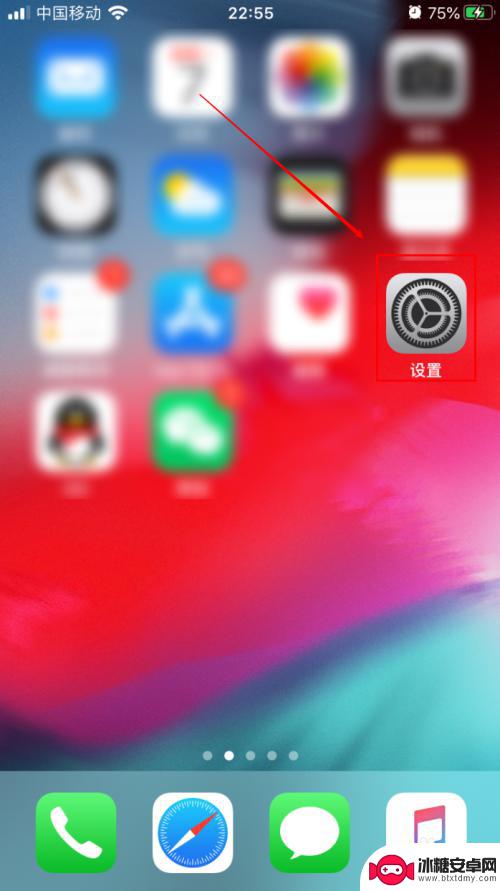
2.在设置界面点击打开“通用”
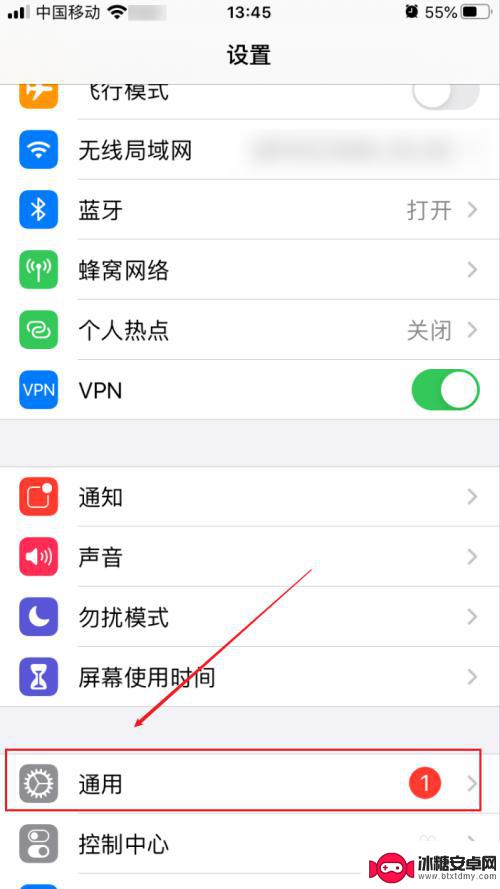
3.在通用界面点击打开“iPhone储存空间”
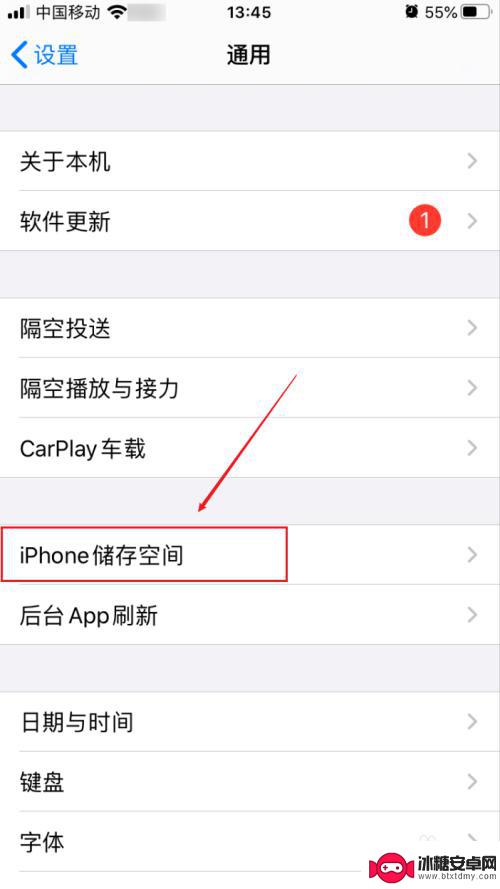
4.在储存空间找到“照片”一项,点击打开
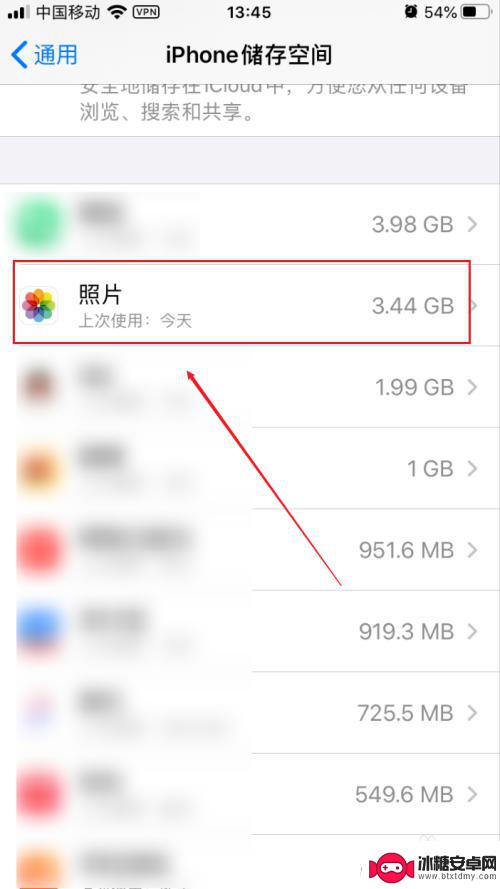
5.在照片界面可以看到照片的“文稿与数据”所占用的空间大小
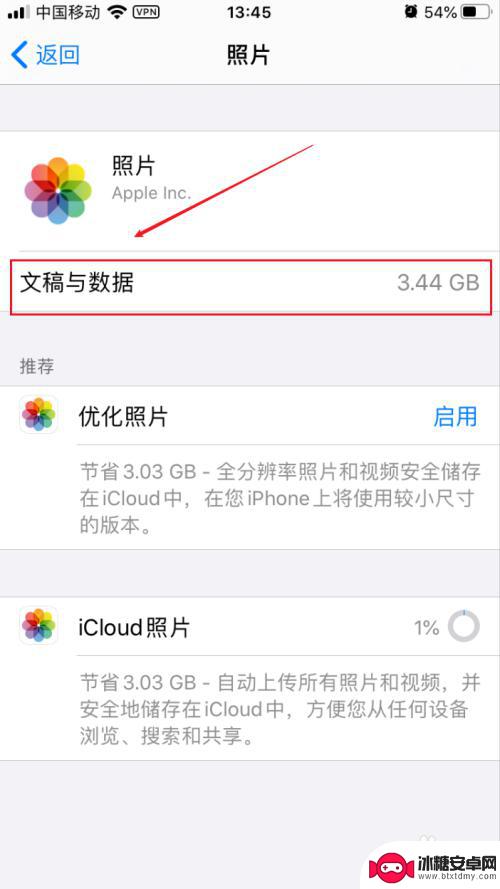
6.点击下方“优化照片”的“启用”按钮即可删除照片大部分的文稿与数据了,照片会上传到iCloud保存
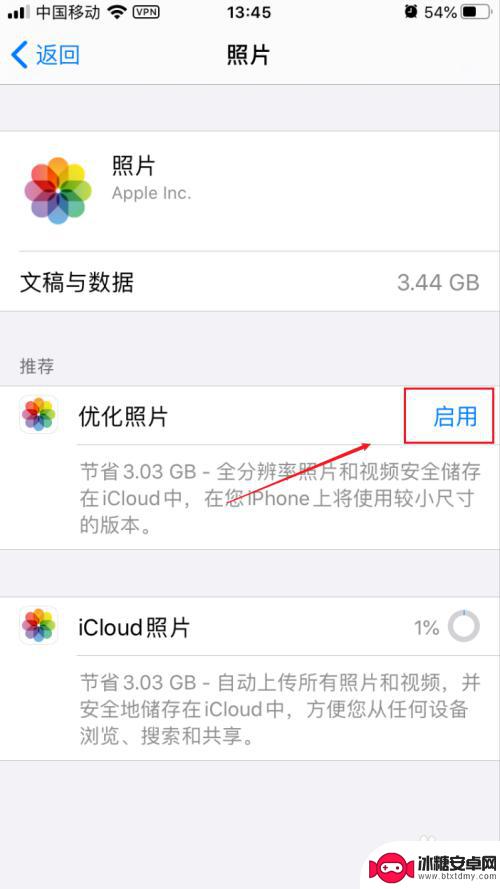
以上就是关于苹果手机文稿与数据无法删除的全部内容,有出现相同情况的用户可以按照小编的方法来解决。












